MindNode è una applicazione disponibile per iOS e OS X, sviluppata da ideeoncanvas. È indicata per creare delle mappe mentali, dei diagrammi ad albero o grappolo utili per delineare la struttura di un documento o la gerarchia di alcuni concetti. Ma grazie ad alcune delle sue particolari funzioni gli ambiti di applicazione possono essere i più disparati. MindNode consente realmente di focalizzarci sul contenuto e non sul layout, cosa che accade se ci imbarchiamo ad esempio in PowerPoint. Dell’uso delle mappe concettuali nella scrittura ne abbiamo parlato qualche giorno fa, nell’odierno appuntamento di MacAdemia recensiremo la versione per Mac di questa interessante applicazione.
Dopo averla avviata, l’interfaccia si presenta in tutta la sua essenzialità. Lo spazio di lavoro è diviso in due parti principali: al centro abbiano il foglio dove creiamo la mappa e a destra il pannello con gli strumenti di personalizzazioni del diagramma e la struttura, che permette di visualizzare i livelli della nostra mappa.
Creare dei nodi
Il funzionamento dell’applicazione è molto intuitivo e si basa sul concetto di nodo. Ci sono diversi modi per creare un nodo in MinNode. Il più semplice è cliccare sul segno + che appare accanto al nodo principale che si presenta all’apertura di un nuovo documento. In questo modo viene creato un nodo figlio. Si possono usare anche delle shortcut molto comode: tab per un nodo figlio; invio per un nodo fratello; shift + invio per un nuovo nodo principale. Alternativamente possiamo usare il menu nodo.
I nodi possono anche essere scollegati e collegati l’uno all’altro. Inoltre è molto comoda la possibilità di raggrupparli o di esploderli nel caso in cui ci stiamo focalizzando solo su una parte della mappa. Per raggruppare i nodi è sufficiente tenere premuto tasto opzione ed accanto ad un nodo appare un simbolo con tre pallini al posto del +. Per esplodere nuovamente cliccare sui 3 pallini una seconda volta.
Aggiungere note ai nodi
MindNote presenta anche la possibilità di aggiungere note e link ai nodi. Per aggingere del testo basta posizionarsi nel pannello contenuto e digitare nell’apposito spazio. Per richiamare la nota sarà sufficiente un doppio clic nodo. La nota assumerà la forma di una finesta pop up. In basso al pop up sarà presente un bottone “link”, basterà cliccare su di esso e allegare un file.
Queste due funzioni sono molto comode: se stiamo analizzando diversi documenti e li stiamo organizzando per temi, prendiamo un appunto mettendo la nota. Se vogliamo tenere traccia del file invece aggiungiamo il link (alleghiamo). Esiste anche la possibilità di usare gli stessi nodi come note per la mappa. Dipende dalle nostre esigenze. Se volessimo esportare anche le note il menu contestuale non lo consente, per cui saremmo costretti a visualizzarle solo all’interno dell’app. Se invece vogliamo “portarcele appresso” conviene inserire la nota all’interno di un nodo collegato poiché viene esportato senza problemi. In questo caso tenere conto della superficie della mappa e del bilanciamento della grandezza del font, altrimenti si rischia di non avere il risultato sperato.
Inspector
La barra laterale presenta le opzioni di personalizzazione del documento, del formato e del contenuto. Con documento possiamo modificare i colori, i temi e la disposizione del nostro diagramma. Questo pannello dispone di un comando applica tema per formattare in automatico tutto il contenuto in base al tema prescelto. Il pannello formato invece consente la personalizzazione dei nodi riguardo allo spessore, alla forma, ai colori e ai link. Il pannello contenuto è dedicato alla personalizzazione del testo dentro il nodo. Da questo stesso pannello possiamo anche aggiungere una immagine al nostro nodo o inserire una nota. Le immagini (è presente anche un preset di icone) sono molto utili nel caso in cui usiamo l’app per le presentazioni in quanto aggiungono chiarezza alle idee che esponiamo.
Il pannello struttura invece riproduce la struttura della nostra mappa.
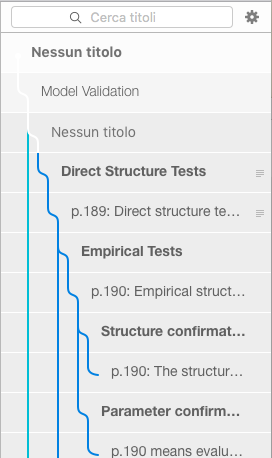
MindNode supporta iCloud e, grazie alla sincronizzazione con la versione per iOS, possiamo disporre delle nostre mappe su iPad e iPhone. La versione mobile di MindNote presenta le stesse caratteristiche di quella per Mac. Molto comoda la funzione di mirroring/display secondario dello schermo. Pensiamo a delle presentazioni o a delle sessioni di brainstorming in cui può essere usato come lavagna.
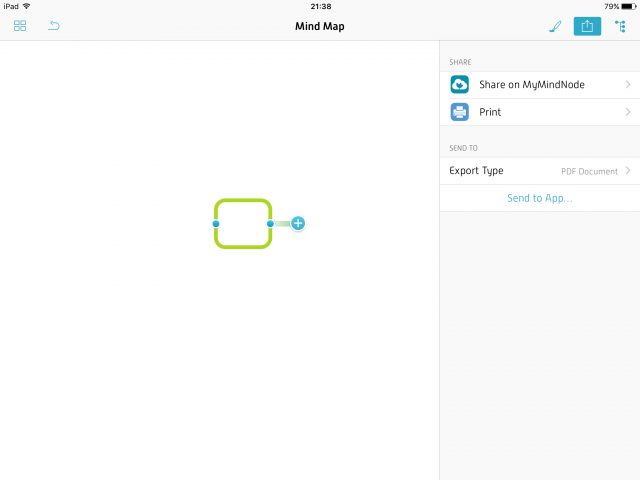
Esportare le mappe
Quando abbiamo terminato la nostra mappa è possibile esportarla nel formato che preferiamo. Alcuni di essi essendo solo testuali generano punti elenco rispettando la gerarchia. Nel caso di esportazione in file testuali tenere a mente che la dimensione del carattere usata in MindNode sarà riportata nel file di testo.
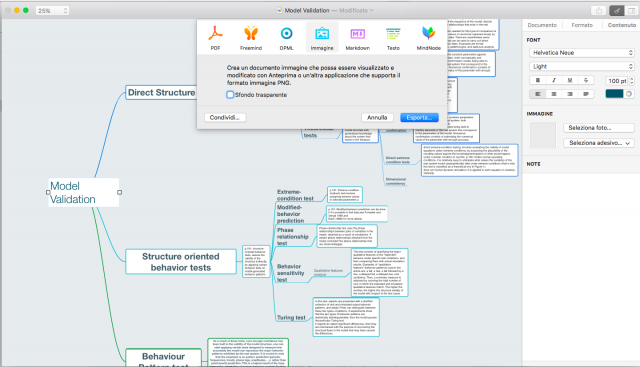
Se creiamo un account MinNode la nota viene caricata sui server di ideeoncanvas ed è possibile anche generare del codice HTML per incorporla in un sito web.

Conclusione
Ho trovato MindNode interessante e pratica in molti contesti di utilizzo. In particolare nel sintetizzare in schemi appunti di letture, per organizzare delle idee in base a dei temi comuni o ancora per raggruppare in base a più criteri delle informazioni. Molto comoda anche la possibilità di accedere a tutti i comandi attraverso delle comode shortcut. Complessivamente si merita un buon giudizio perché è efficiente e semplice da usare, con una interfaccia chiara e produttiva. Qualche imperfezione nella gestione delle note e alcune operazioni non sono immediatamente intuitive, però si fa usare con piacere e permette di raggiungere i risultati sperati in poco tempo con una curva di apprendimento particolarmente rapida. La versione per Mac qui recensita costa 29,99€ sul Mac App Store, mentre con 9,99€ possiamo comprare quella per iOS (universale iPhone/iPad) che è sostanzialmente identica.
PRO
 Interfaccia minimale ma completa
Interfaccia minimale ma completa
 Flessibilità di uso
Flessibilità di uso
 Efficacia
Efficacia
 Personalizzazione dei temi e inserimento immagini
Personalizzazione dei temi e inserimento immagini
 Molteplici formati di esportazione
Molteplici formati di esportazione
 Presenza di una valida guida incluse le shortcut
Presenza di una valida guida incluse le shortcut
CONTRO
 Impossibilità di esportare le note che inseriamo nell’apposito pannello
Impossibilità di esportare le note che inseriamo nell’apposito pannello
 Estrema sensibilità del comando aggiungi nodo
Estrema sensibilità del comando aggiungi nodo
 Raggruppa e collassa sono efficaci ma va evidenziato meglio dove cliccare
Raggruppa e collassa sono efficaci ma va evidenziato meglio dove cliccare
DA CONSIDERARE
 Prezzo della versione per Mac è di 29,99€ + iPad/iPhone 9,99€
Prezzo della versione per Mac è di 29,99€ + iPad/iPhone 9,99€
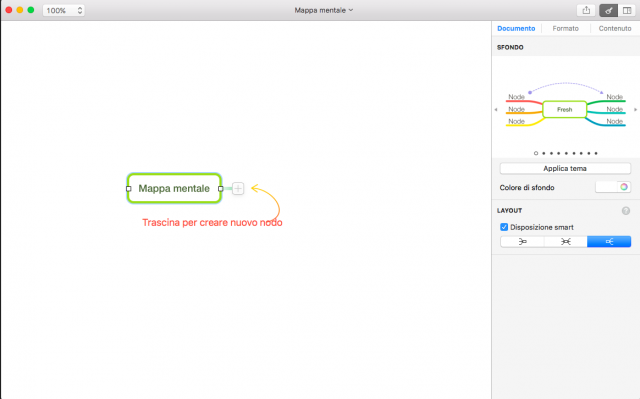
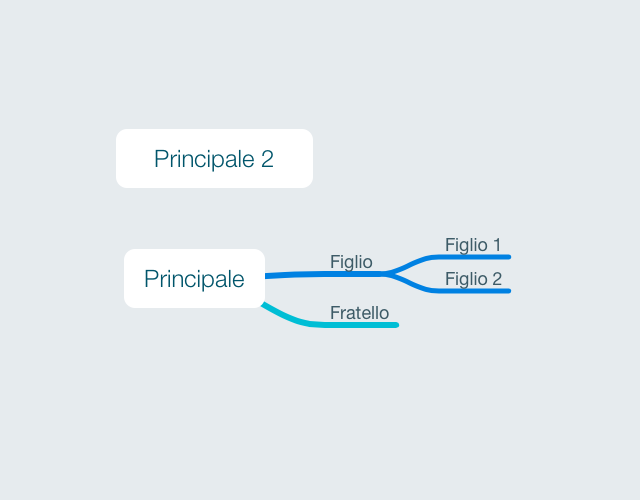
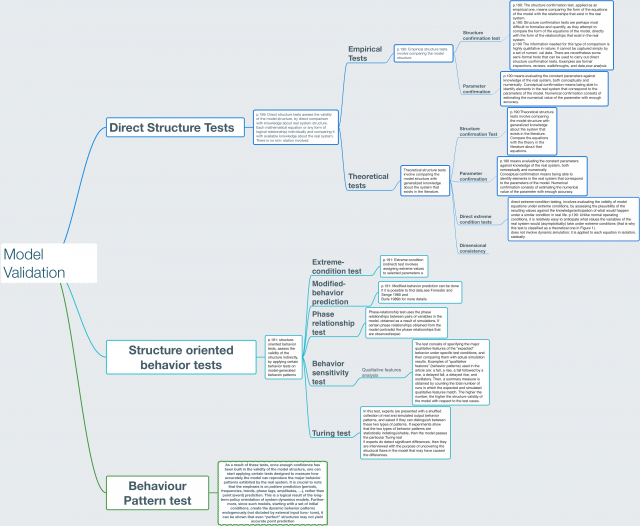
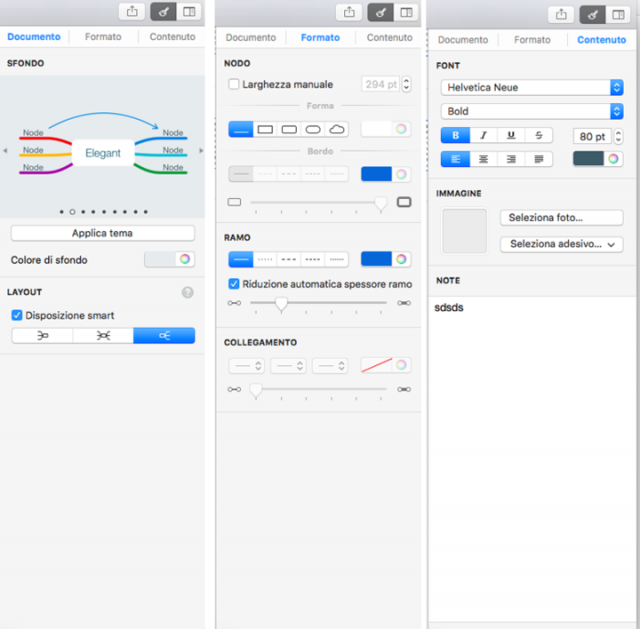
 Oltre a richiedere rispetto ed educazione, vi ricordiamo che tutti i commenti con un link entrano in coda di moderazione e possono passare diverse ore prima che un admin li attivi. Anche i punti senza uno spazio dopo possono essere considerati link causando lo stesso problema.
Oltre a richiedere rispetto ed educazione, vi ricordiamo che tutti i commenti con un link entrano in coda di moderazione e possono passare diverse ore prima che un admin li attivi. Anche i punti senza uno spazio dopo possono essere considerati link causando lo stesso problema.